设置每页行数,word怎样设置每页的行数每行的字数
WORD怎么设置每页的行数和每行字数?
方法/步骤:
 (图片来源网络,侵删)
(图片来源网络,侵删)1.打开WROD文档,点击菜单栏“布局”,再点击“页面设置”的扩展按钮
2.在页面设置窗口,点击“纸张”选项卡,将“纸张大小”设置为我们需要的大小,
3.然后点击“文档网格”选项卡,点选“指定行和字符网格”,在下面的“字符数”里根据需要设置每行几个字,在“行”里根据需要设置每页几行,设置就完成了。
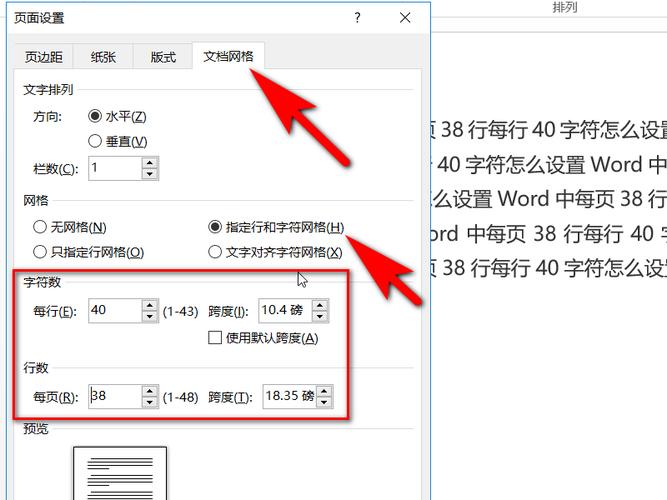 (图片来源网络,侵删)
(图片来源网络,侵删)如何查看电子文档一页的行数和字符?
可以按照以下步骤进行操作:
1.打开电子文档。
2.将鼠标光标放在文档的底部,查看状态栏上是否显示行数和字符数。如果没有显示,可以尝试右键单击状态栏,选择“行数和字符数”选项。
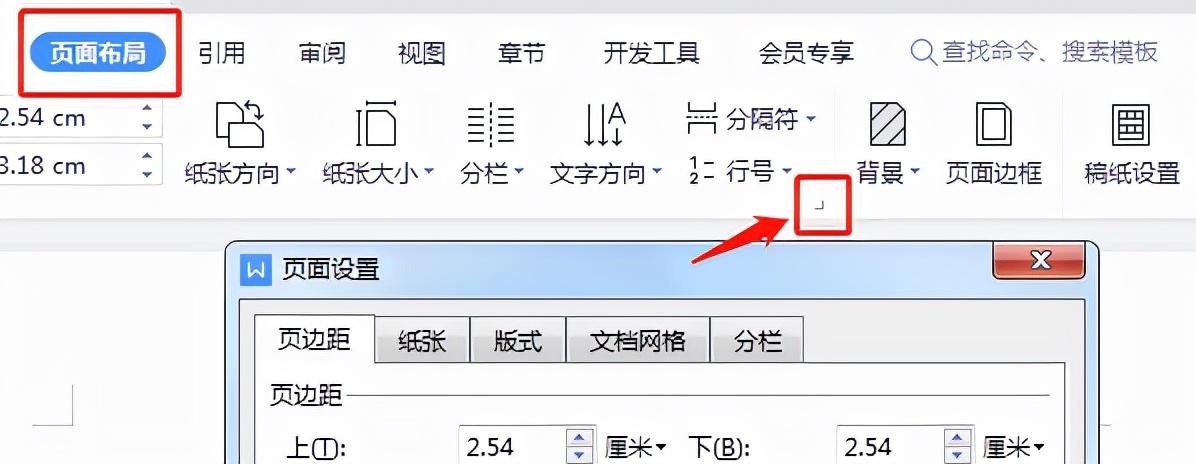 (图片来源网络,侵删)
(图片来源网络,侵删)3.如果仍然没有显示行数和字符数,可以在“视图”选项卡中找到“状态栏”选项,并确保其被勾选。
4.如果以上方法都无法查看行数和字符数,可以使用“字数统计”功能。在“工具”选项卡中找到“字数统计”选项,点击后会弹出一个对话框,其中包含文档的行数、字符数、单词数等信息。
word公文如何设置每行字数?
在word的“页面设置”功能中设置字符数即可,具体操作步骤如下:
1、打开word文档,点击工具栏的“布局”选项;
2、在弹出的界面点击“页面设置”右下角的“更多”按钮;
3、在弹出的界面点击“文档网格”选项;
4、在弹出的界面选中“指定行和字符网格”;
5、输入每行的字符数,点击“确定”即可。
到此,以上就是小编对于word中如何设置每页行数,每行字数的问题就介绍到这了,希望这3点解答对大家有用。
文章版权声明:除非注明,否则均为游侠云资讯原创文章,转载或复制请以超链接形式并注明出处。





